Скорее всего, вы замечали, что цена смартфонов напрямую зависит от объема внутренней памяти — чем он больше, тем дороже модель. Бюджетные модели имеют недостаточный объем внутренней памяти, зато есть слот для SD-карты, на которой можно хранить массу информации. Рассказываем, как перенести приложения на карту памяти.
SD-карта — это удобно
Хотя флагманские смартфоны уже выпускаются без слота для карты, большинство пользователей подтверждают, что пользоваться картой удобно.
Во-первых, на ней можно хранить важные данные — документы, видео, фото, скриншоты и т.д. При необходимости карта вытаскивается и вставляется напрямую в компьютер, без танцев с бубнами по отправке данных из телефона. Удобно сохранять на карте резервную копию перед сбросом телефона или перепрошивкой.
Во-вторых, карта освобождает дополнительное место во внутренней памяти. На недорогих телефонах можно отправить большинство приложений на карту, а основной объем оставить под обновления системы и системные файлы.
Однако для успешного переноса приложений на SD-карту должно совпасть сразу несколько факторов, это сложнее, чем сохранять медиафайлы.
Требования для переноса файлов на карту памяти
В самом приложении должен быть допуск на сохранение на внешнем носителе — так, системные приложения не получится перенести на карту, только сторонние, загруженные из Play market.
Модель смартфона должна поддерживать перенос приложений на карту памяти. Если сохранение файлов на внешнем носителе позволяют все, то приложений — лишь отдельные модели.
Карта памяти должна иметь определенный класс, чтобы приложения не тормозили после переноса. Лучше всего использовать SD-карты класса 10 и выше, это необходимо для нормальной скорости работы приложений. Дело в том, что данные с внешней памяти и так загружаются медленнее, а плохая карта приведет к бесконечному "торможению" и стрессу владельца.
Если все факторы совпали, остается выполнить процедуру по переносу. Учитывайте, что при переносе во внутренней памяти сохраняется часть данных, а это значит, что нельзя вставить в другой телефон свою SD-карту и запустить на нем нужное приложение с карты памяти. Это лишь способ освобождения внутренней памяти.
Как перенести приложения на карту на Samsung
Эти телефоны позволяют выполнить перенос без компьютера. Обязательным условием является установка карты памяти в смартфон – без нее соответствующий пункт меню будет недоступен.
- Откройте Настройки — Приложения.
- Откройте здесь приложение, которое хотите перенести.
- Выберите пункт Память — Изменить.
- Выберите Карта памяти, и приложение будет перемещено.
Если пункта Изменить в меню нет, значит, приложение не позволяет сохранение на внешнем носителе, или не выполнено другое условие переноса. Таким образом можно пройтись по всем приложениям и освободить внутреннюю память.
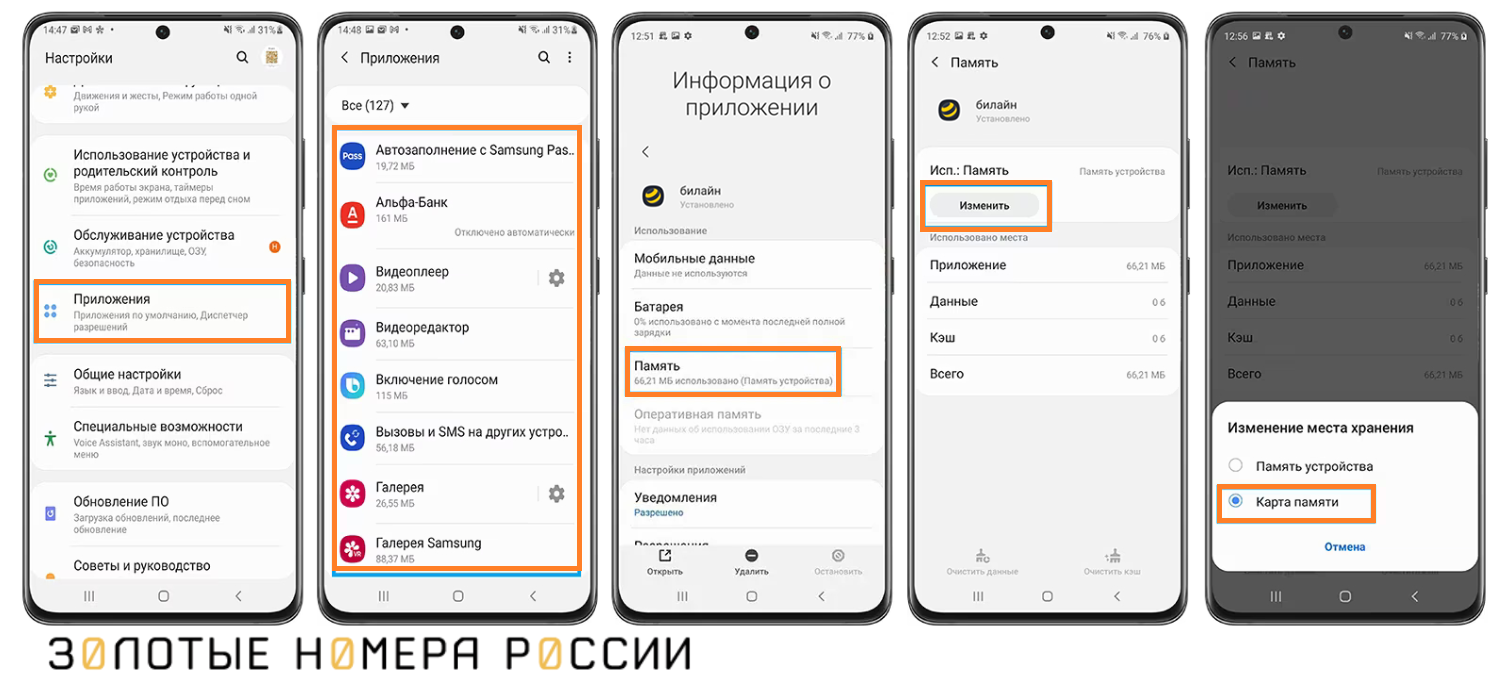
Отметим, что подобный перенос не поддерживается в моделях Samsung Galaxy M-серии, A10, A11, A12, A20, A20s, A21s, A30s, и ряд более новых моделей. Но всегда стоит проверить, так как последние версии ПО могут позволять такую возможность. Не забывайте обновлять версию операционной системы.
Перенос приложений на SD-карту для Redmi
В последних моделях Xiaomi возможность такого простого переноса, как описано выше, закрыта — это сделано для продвижения телефонов с большим объемом внутренней памяти.
Есть неочевидный, но работающий способ переноса на многих моделях Redmi с помощью Activity Launcher. Это приложение свободно скачивается с Google Play. После установки выполняем следующие действия:
- На главном экране нажимаем Последние действия, далее Все действия;
- Ждем загрузки в лаунчер всех установленных приложений;
- Выбираем пункт Файлы;
- Далее запускаем файл под названием com.android.documentsui.LauncherActivity;
- В верхнем левом углу выбираем SD-карту;
- Далее — Настройки хранилища;
- Далее — активируем Внутренняя память;
- Система предложит отформатировать карту памяти — соглашаемся.
После этого система спросит, нужно ли переносить файлы приложений. Если вы согласитесь, доступные приложения будут перенесены на карту памяти (только часть их данных), и это освободит хранилище.
Перенос приложений с помощью компьютера
Через ПК перенос произвести несколько проще, так как тут наглядно видно, из какой папки и куда перемещаются файлы. На телефоне необходимо установленное приложение Activity Launcher.

1. Необходимо включить на смартфоне отладку по USB. Нужно зайти в Настройки — О телефоне, далее 7-10 раз нажать на номер сборки, после чего откроется раздел Для разработчиков в настройках. Переходим в него и активируем функцию Отладка по USB. Теперь можно управлять телефоном с компьютера.
2. Подключаем телефон к ПК кабелем.
3. Загружаем скрипт из интернета под названием aftiss_b2, его лучше поискать на тематических форумах.
4. Запускаем скрипт и ожидаем окончания сканирования карты.
5. Запускаем Activity Launcher и выбираем пункт Последние действия — Все действия.
6. Выбираем программы для переноса, меняем хранилище на внешний накопитель и нажимаем Готово.
Перекидывание файлов займет определенное время (в зависимости от объема приложений).
Перенос приложений на карту памяти через Link2SD
Эта программа является, пожалуй, самым старым и проверенным способом переноса данных на внешний носитель. По отзывам, она хорошо справляется со смартфонами Redmi 7, Redmi 9, но попробовать ее можно на любом Android. Единственный минус — требуются root-права, то есть права суперпользователя.
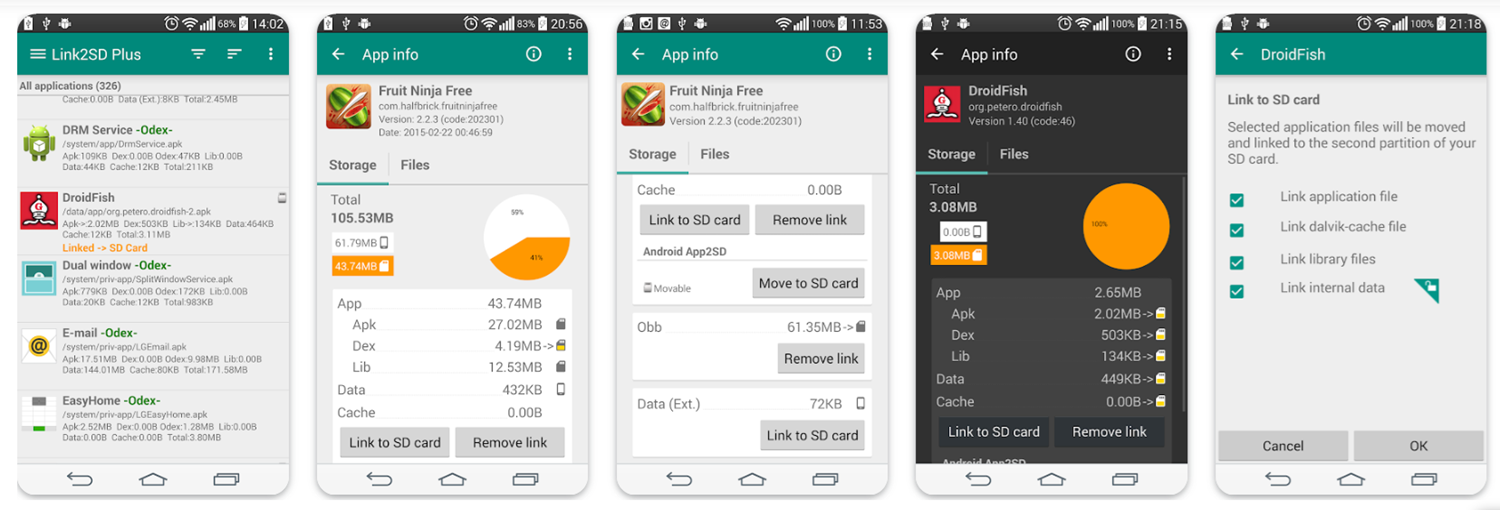
Сначала нужно заняться получением root-прав, и только потом — непосредственно переносом. Он проходит так.
- Скачивание приложения Link2SD из Play market — оно бесплатное и даже без рекламы.
- Разрешение на права суперпользователя после запуска.
- Просмотр списка приложений и выбор нужных.
- Далее остается нажать Link to SD card и подтвердить действие.
Всё, выбранные приложения будут хранить часть данных на внешнем накопителе. Не пытайтесь переносить системные приложения, это приведет к крайне нестабильной работе смартфона. Вот так просто работает перенос на карту с помощью программы Link2SD, если телефон является рутированным.
Еще утилиты для переноса приложений и файлов
Для Android создана масса приложений, в том числе для переноса файлов на SD-карту. Вот еще несколько вариантов.
- Files to SD card. Позволяет переносить не только приложения, но и любые файлы — документы, видеоролики, фотографии и т.д. Работает не со всеми брендами, но ее обязательно стоит попробовать, так как она бесплатная и не требует root-прав.
- App2SD. Есть платная и бесплатная версии, вторая отпугивает рекламой, но, тем не менее, справляется с основными задачами. Интерфейс на первый взгляд может показаться сложным, но разобраться можно. Отзывы владельцев Redmi подтверждают эффективность этого приложения для переноса.
- AppMgr III. В бесплатной версии минимум возможностей для переноса, а также реклама. Для более удобного переноса лучше приобрести платную версию. Справляется с большинством моделей Redmi.
Ни одно из этих приложений не гарантирует 100-процентного переноса и, главное, стабильной работы приложений с карты памяти. Все-таки на ней лучше хранить пользовательские файлы, чем данные приложений.
Как сохранять файлы на внешнем накопителе
Если вы заранее настроите сохранение фотографий и загрузок на SD-карте, внутренняя память будет оставаться свободной, и вы сможете хранить на ней большое количество приложений.
Вот как настроить сохранение фото на карте памяти:
- Запустите камеру, как будто хотите сделать снимок;
- Нажмите три точки в правом верхнем углу;
- Войдите в настройки камеры;
- Активируйте функцию Сохранять на SD-карту.
Аналогичным образом можно настроить сохранение загрузок из браузера на карте. Откройте часто используемый браузер, нажмите три точки для перехода в настройки. Далее ищите пункт Сохранение файлов, активируйте На SD-карту (Карту памяти). По умолчанию там стоит Мое устройство, то есть внутренняя память.
Перенос файлов на карту памяти
Если нужно освободить внутреннюю память, лучше начать с переноса файлов, а не приложений, так телефон будет работать стабильнее. Рассмотрим, как это сделать, на примере Samsung — другие Android по последовательности этапов не отличаются.
- Откройте приложение Мои файлы (Диспетчер файлов и т.п.);
- На главном экране выберите Память устройства — откроется список папок из внутренней памяти.
- Необходимо выяснить, какой размер занимает та или иная папка. Нажмите название папки, а затем три точки в правом верхнем углу — Свойства (Сведения и т.п.).
- В разделе Размер отобразится объем занимаемой памяти.
- Далее в том же меню выберите Переместить — Карта памяти.
Таким образом пройдитесь по всем папкам, и если их объем превышает 200-300 Мб, лучше переместить их на внешний накопитель. В диспетчере файлов удобно удалять большие файлы, о существовании которых обычно забывают.
Проблемы после переноса
У многих пользователей Xiaomi после переноса возникает больше проблем, чем пользы, так как оболочка MIUI официально не разрешает подобного действия. Это же касается других брендов, будь то Honor, Realme или Huawei.
Вот о чем говорят пользователи на форумах:
- Иконки приложений, сохраненных на карте памяти, постоянно меняют свое место, что очень неудобно. У этой проблемы есть решение — отметить в настройках рабочего стола пункт Защитить от изменений.
- Меню Хранилище и память больше не показывает правильную информацию, так как система не поддерживает объединение хранилищ, а ведь данные приложений хранятся одновременно и на карте, и во внутренней памяти.
- Телефон может вообще не видеть карту памяти.
- При скачивании приложения из маркета появляется сразу две иконки, обе рабочие.
- Телефон вообще не позволяет устанавливать больше приложения, так как неправильно определяет объем памяти.
В целом, после переноса приложений на SD-карту не всё работает гладко, так что тщательно взвесьте все за и против.
Выводы
Из-за недостаточного объема внутренней памяти Android может возникнуть желание перенести приложения на карту памяти. Прежде чем приступать к непосредственному переносу, стоит оценить все риски: скорее всего, приложения начнут "тормозить", а телефон в целом будет работать нестабильно.
Для переноса владельцы Xiaomi чаще всего используют программу Activity Launcher, и для любых моделей телефонов подойдут программы Link2SD, App2SD и другие аналогичные. Будьте готовы предоставить root-права для переноса приложений через эти утилиты. Для освобождения внутренней памяти мы рекомендуем сначала удалить или перенести большие файлы, настроить сохранение фотографий на карте памяти, и лишь в крайнем случае пытаться перенести приложения на SD-карту.











